Smartscreen doscoptent winsos

- 1285
- 362
- Homer O'Connell
Filter SmartScreen je zasnovan tako, da zaščiti računalnik pred učinki zlonamernih programov, v osmih in v vseh naslednjih različicah je vgrajen v operacijski sistem Windows. Prej je bil Microsoft filter vključen samo v brskalnik Internet Explorer.

Funkcija vgrajene -in zaščite se sproži z Windows, ki preprečuje morebitne grožnje z uporabo algoritma v oblaku. Če poskušate prenesti datoteko, jo SmartScreen poganja v baze podatkov in zbira varnostne informacije. Ko se datoteka, ki ste jo naložili v filter, pojavi kot nevarna ali je tam popolnoma odsotna, SmartScreen blokira svoj zagon in prikaže obvestilo in uporabnika obvesti o njej.
Včasih je filter preveč skrbni in brez ustreznih informacij preprečuje zagon programov, ki jih potrebujete. Lažne tesnobe morda ne bo povzročil virus, ampak preprosto zaradi odsotnosti digitalnega podpisa ali nezadostnega za zbiranje statističnih podatkov s številom prenosov tega. Če ste prepričani v varnost datoteke in kljub opozorilu storitve imate namero, da jo zaženete, potem se lahko takšna vsiljiva zaščita odloči, da izklopite to funkcijo. Obstaja več načinov za onemogočanje pametnega zaslona v sistemu Windows 10, 8, 7. Ko sprejmete ostre ukrepe za zaustavitev storitve, ne pozabite, da se lahko vaša dejanja v prihodnosti negativno kažejo, če imate nevarne podatke o sistemu in računalniku, če pa imate močan protivirus, se seveda ne morete skrbeti.
Če uporabljate Internet Explorer ali Edge Brskalnike, kjer od pametnega zaslona dobite obvestila o virih, je smiselno, da se zanje natančno prekinete.
Diagoniranje filtra v Internet Explorerju
- Zaženemo opazovalca, odpremo servisni meni, pojdi na lastnosti brskalnika.
- V oknu, ki se prikaže, gremo na zavihek Varnost, tukaj poudarjamo internetno območje in na področju varnosti kliknemo na drugi gumb.
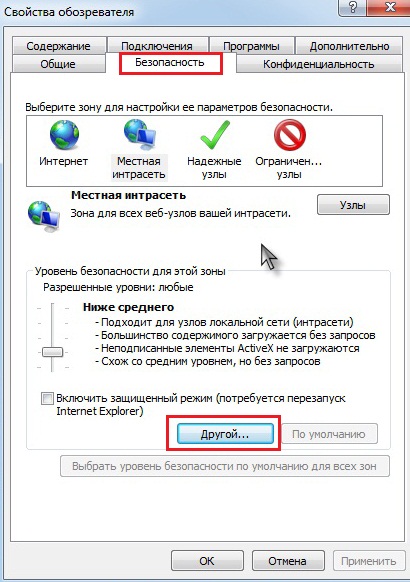
SmartScreen izklop v Internet Explorerju
- Novo okno vključuje izbiro konfiguracijskih parametrov, tukaj morate uporabiti zaustavitev vseh funkcij in se strinjati s spremembami v nastavitvi.
- Drug način za deaktiviranje filtra SmartScreen prek servisnega menija je, da se odpravite na varnostni razdelek in izklopite ustrezno možnost.
SmartScreen uporabite odklop v Opazovalcu Edge
- Zaženemo brskalnik, pojdi na parametre.
- Kliknite "Oglejte si dodatne parametre".
- Na zaščitni točki internetnega facetorja z uporabo SmartScreen na dnu seznama, ki smo ga odprli, preuredimo drsnike na izklopljen položaj.
- Po ponovnem zagonu roba bodo spremenjeni parametri začeli veljati.

SmartScreen izklop v brskalniku Microsoft Edge
Odklop storitev za aplikacije trgovine Windows Store
Filter nadzoruje naslove, na katere se nanašajo aplikacije, in lahko blokirajo izstrelitev nekaterih, nato pa lahko odstranite to funkcijo.
- Pojdite skozi začetek okna parametra.
- Odprite zaupnost, ki je skupna na zavihku in izklopite funkcijo preverjanja s pomočjo pametnega zaslona.
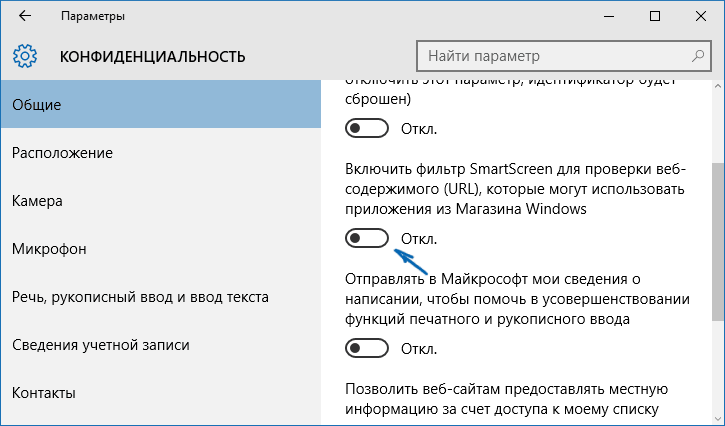
SmartScreen izklop za trgovino Windows
Prek nadzorne plošče
- Pojdite na nadzorno ploščo Windows.
- Odprite razdelek, imenovan Center za varnost in vzdrževanje.
- Tukaj poiščite SmartScreen in kliknite nastavitve parametrov.
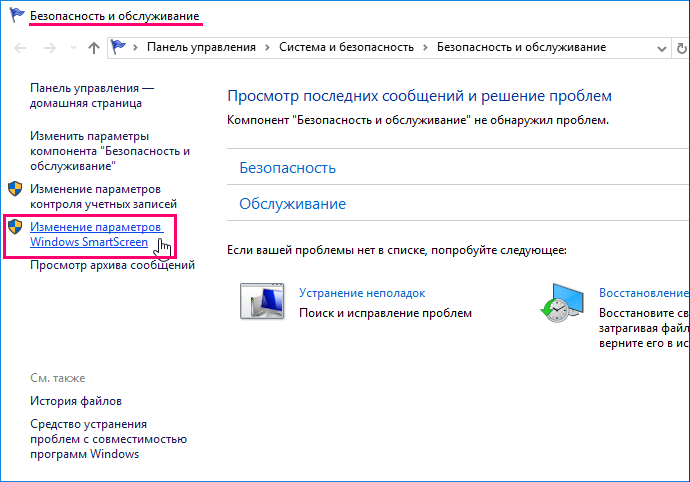
Windows Smartscarenovi parametri se spreminjajo
- Odprto okno vključuje nekaj izbire, ugotavljamo, da ne storimo ničesar v predmetu in s tem izklopite storitev.
- Pritisnite gumb V redu, potem pa bo filter prenehal delovati.
Podobno lahko delujete v kateri koli različici sistema. Če varnostni parametri niso na voljo za urejanje, lahko komponento SmartScreen izbrišete iz registra.
Uporaba sistemskega registra
- Izvajamo začetek registra. Ko smo povzročili dialog s pritiskom na vročih tipk Win+R, vstopimo v ukaz Regedit.
- Pojdite na razdelek HKEY_LOCAL_MACHINE, nato odprite programsko opremo \ Microsoft \ Windows, nato CurrentVersion in, na koncu, Explorer.
- Prevedemo vključeno funkcijo pametnega zaslona, da se izklopi.
Prek urednika skupinskih politik
Profesionalna ali korporativna različica sistema Windows 10 pomeni dodatno možnost deaktivacije storitve SmartScreen zahvaljujoč urejevalniku LGP.
- Začetek urejevalnika izvedemo z vnosom v polje za izvajanje ukazov MSC.
- Nadaljujemo na konfiguracije računalnika, po katerem do administrativnih predlog, nato odpremo komponente Windows in tam najdemo prevodnik.
- Izberite nastavitev Windows
- Tu izklopimo parameter in shranimo izvedene prilagoditve.
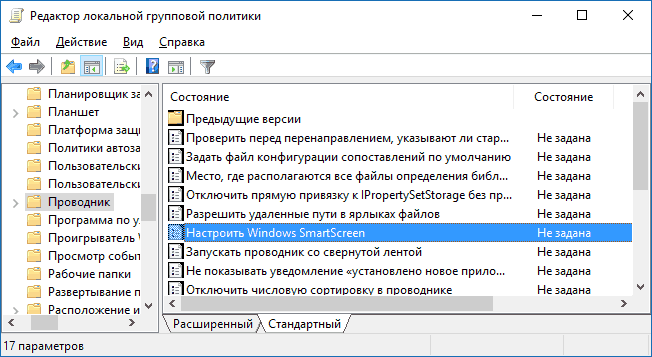
Prekinitev pametnega zaslona v urejevalniku LGP
Ne pozabite, popolnoma izklopite filter, določili boste znižanje ravni varnosti sistema, zato se odločite, ali je to res tako potrebno. Obstaja možnost, da naložite potrebno datoteko, ki zaobide storitev storitve, nadaljuje na dodatne informacije o njej in s klikom na gumb "Zaženite" v vsakem primeru.

